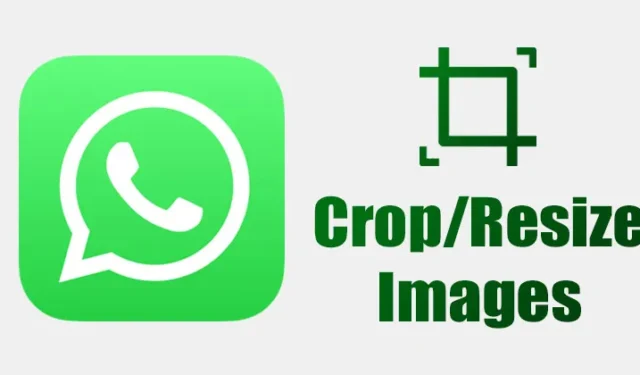
WhatsApp 正在為 Android 開發一款新的模糊工具,允許用戶在將圖像發送到聊天室之前模糊圖像中的特定物件。
如果您想測試新功能,您需要下載並安裝 WhatsApp 的測試版。除了模糊工具之外,WhatsApp 目前還提供一些圖像編輯功能,您可以在聊天視窗上共享圖像之前使用。
在 WhatsApp 上裁切圖片或調整圖片大小
WhatsApp 的圖像編輯工具包括裁剪和旋轉功能、添加文字和貼紙等。本文將分享在發送圖片之前在 WhatsApp 上裁剪或調整圖片大小的逐步指南。讓我們來看看。
1. 首先,在 Android 裝置上開啟WhatsApp 應用程式。
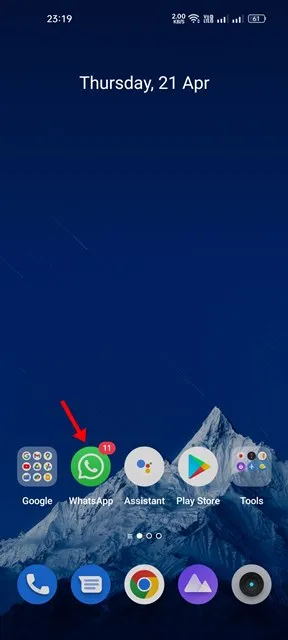
2. 接下來,開啟要傳送影像的個人或群組聊天。
3. 接下來,點擊文件附件按鈕並選擇圖庫。
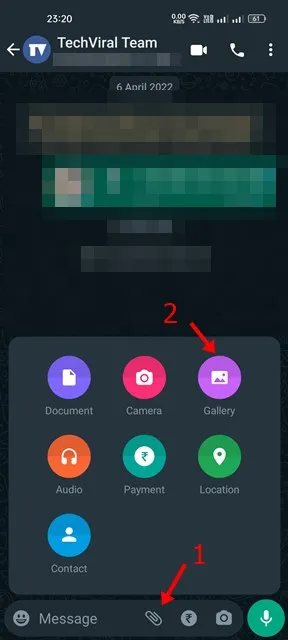
4. 從手機圖庫中選擇要傳送的影像。
5. 若要裁切影像,請點選螢幕頂端的裁切圖示。
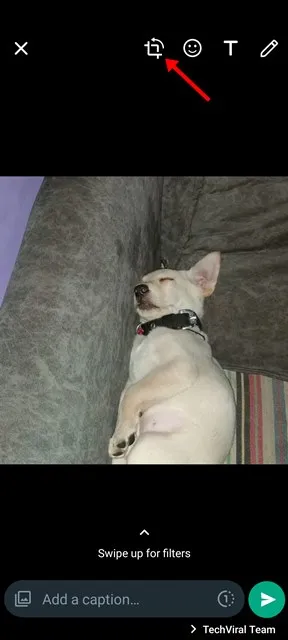
6. 現在,您需要調整手柄以根據您的要求裁剪圖像。
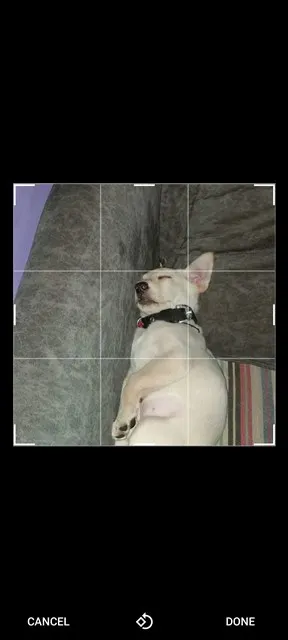
7. WhatsApp 還允許您只需輕按一下即可旋轉圖像。為此,請選擇圖像並點擊旋轉圖標,如下所示。
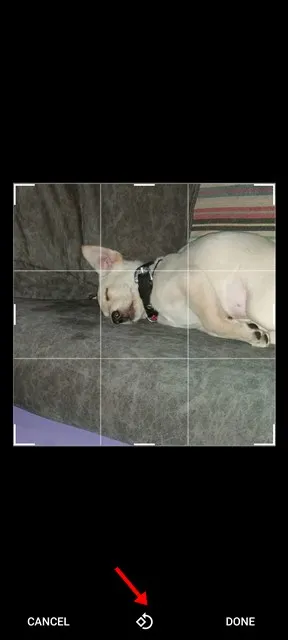
8. 完成後,點選完成按鈕,如下圖所示。然後,您可以透過點擊發送圖標來發送圖像。
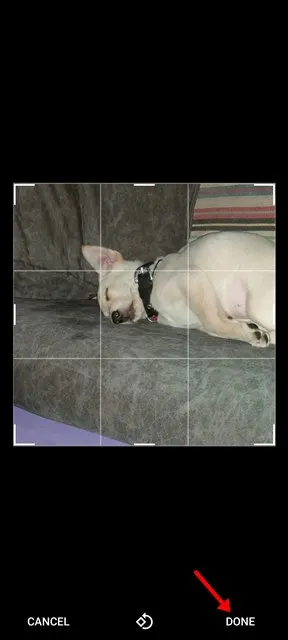
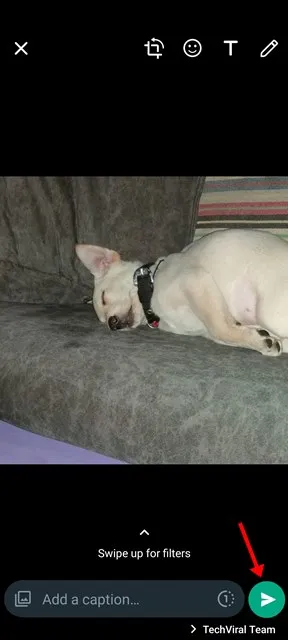
在 Android 上裁剪圖像的其他方法?
如果您想在 Android 上更好地控制圖像大小調整或裁剪,則需要使用第三方圖像裁剪應用程式。
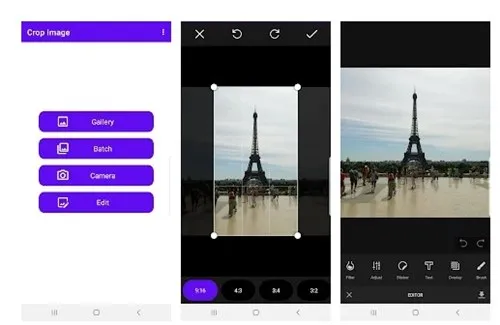
在 Techviral 上,我們已經分享了Android 上減少圖像大小的最佳應用程式清單。瀏覽清單並選擇最適合您需求的應用程式。
您還可以使用適用於 Android 的第三方照片編輯應用程序,它們比 WhatsApp 隨附的照片編輯器提供更多的編輯選項。
使用照片編輯應用程序,您可以在共享或上傳照片作為個人資料照片之前調整色彩平衡、應用濾鏡等。
本指南介紹如何在透過 WhatsApp 發送圖片之前裁剪圖片或調整圖片大小。我希望這篇文章對您有幫助!請與您的朋友分享。如果您有任何疑問,請在下面的評論框中告訴我們。




發佈留言